IE11是一款功能强大的网页浏览软件,因此有不少人会去使用它。但是有很多用户反映说IE不兼容很多网站,为此我们就得设置一下了,那么IE11兼容模式怎么设置呢?其实很简单,下面就
IE11是一款功能强大的网页浏览软件,因此有不少人会去使用它。但是有很多用户反映说IE不兼容很多网站,为此我们就得设置一下了,那么IE11兼容模式怎么设置呢?其实很简单,下面就由小编教大家Win8系统IE11兼容模式设置方法吧!
方法一:将网站添加到兼容模式中
1、打开IE11浏览器,点击工具栏中的工具按钮(也可以通过快捷键alt+x,打开工具按钮)。
2、在列表中找到兼容性视图设置(B)在添加此网站(D)下面输入你要兼容的网站(这里可以输入互联网的网址,也可以输入本地localhost地址)。
3、点击右侧添加按钮,就会在下面的已兼容视图中网站出现刚才你添加的网站。
4、此时点击关闭按钮就可以了。
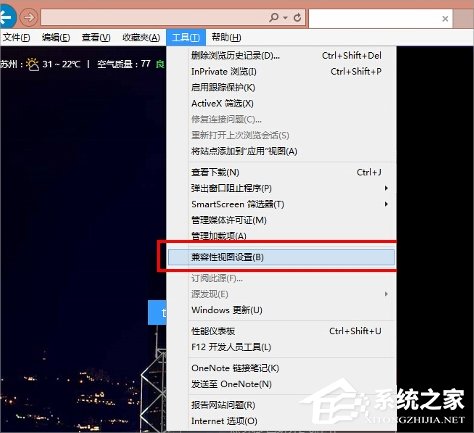
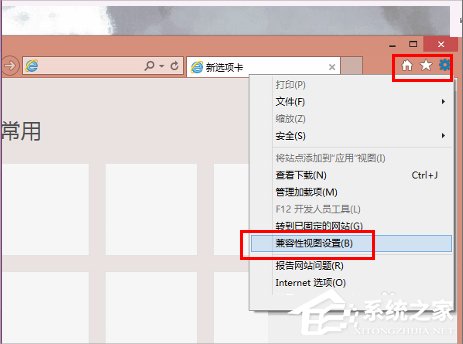
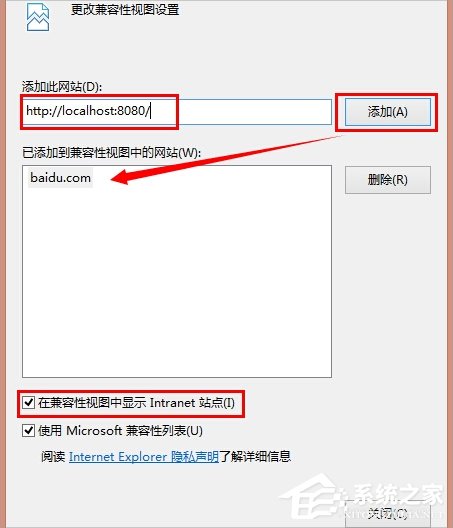
方法二:在网页中启用兼容模式
1、用IE11浏览器打开你想要的网址后,按F12键进入开发者中心。
2、找到仿真功能(快捷键ctrl+8),把里面的文档模式与用户代理字符串改为需要的兼容模式就可以了(实例中修改为IE7的兼容模式)。
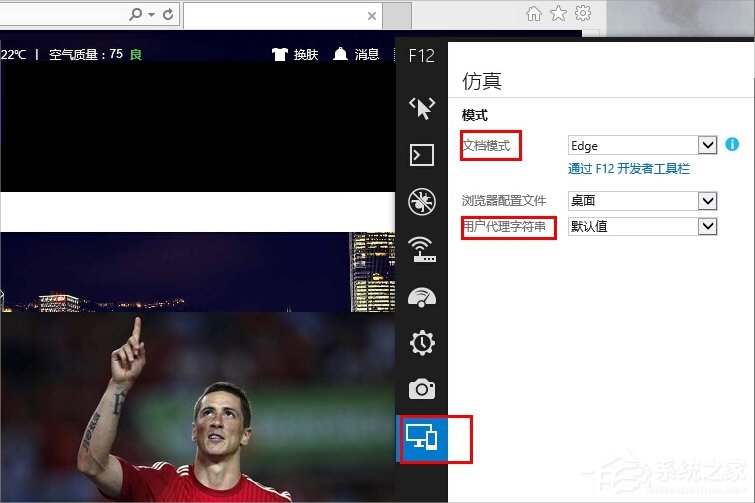
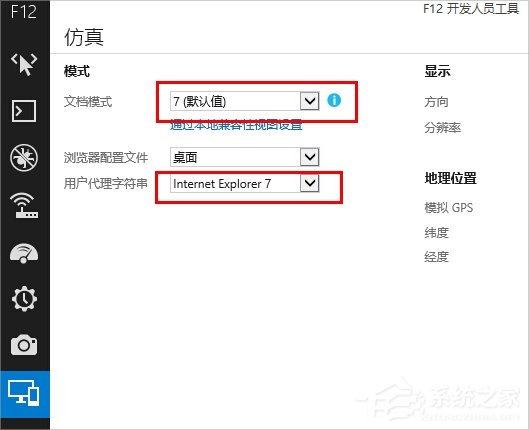
3、通过以上的两种方式,我们可以轻松设置IE11的兼容模式了。
Win8系统IE11兼容模式设置方法就讲到这里了,我们可以将网站添加到兼容模式中或者在网页中启用兼容模式,具体设置请看文章内容。
